DimXpert 显示公差状态
DimXpert 显示公差状态  工具主要从尺寸和公差的角度,识别完全约束、欠约束和过约束的制造特征。然而,还会考虑特征之间的形位关系以及每个特征相对于注解视图的方位。
工具主要从尺寸和公差的角度,识别完全约束、欠约束和过约束的制造特征。然而,还会考虑特征之间的形位关系以及每个特征相对于注解视图的方位。
要显示零件的 DimXpert 公差状态:
使用 DimXpert 向零件添加尺寸和公差。
单击显示公差状态  (DimXpert 工具栏)或工具、DimXpert、显示公差状态。
(DimXpert 工具栏)或工具、DimXpert、显示公差状态。
DimXpert 使用代表以下三种状态之一的默认颜色显示特征面:
欠约束 = 黄色
完全约束 = 绿色
过约束 = 红色
|
在 DimXpertManager 中:
名称后面没有标记的特征为完全约束。 名称后面带有 (+) 的特征为过约束。 名称后面带有 (-) 的特征为欠约束。
|
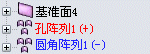
|
要退出公差状态模式,单击显示公差状态  或另一个 SolidWorks 命令。
或另一个 SolidWorks 命令。
范例
以下范例显示尺寸和公差对公差状态的影响。
完全约束
加减尺寸 |
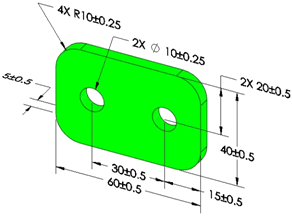
|
|
|
|
|
形位公差 |

|
|
|
|
欠约束 |
|
|
在本例中,双孔阵列缺失大小公差,且右侧基准面未标注尺寸和公差。 |

|
|
|
|
|
在本例中,孔位置并非沿水平方向,且圆角缺失大小公差。 |

|
|
|
|
过约束 |
|
|
孔阵列从左侧和右侧基准面定位,在左侧和右侧基准面上应用了尺寸。
移除应用于四个特征的四个尺寸中的任何一个,都将结束过约束条件。 |
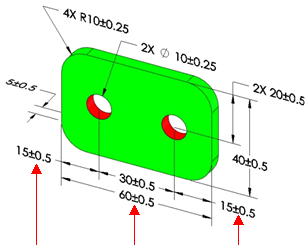
|
关于加减公差
在仅使用加减公差方案(无形位公差)时,有几种情况会阻止零件完全约束。最常见的情况就是当您在共用中心线和轴上生成特征,表示特征之间的距离为零时。
范例
|
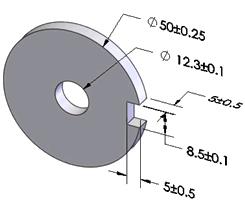
|
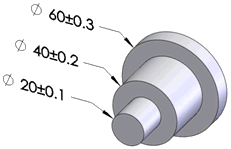
|
|
在此零件中,没有尺寸或公差控制 12.3 和 50 直径的共轴性,也没有尺寸或公差控制 12.3 直径孔和 8.5 宽凹口之间的竖直等距量。 |
在此零件中,没有尺寸或公差控制三个直径的共轴性。 |
|
|
|
|
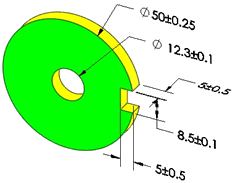
|
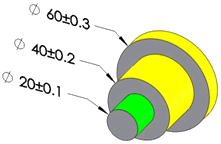
|
|
当您单击显示公差状态  时,有几个特征为欠约束(以黄色显示)。 时,有几个特征为欠约束(以黄色显示)。 |
|
|
|
|
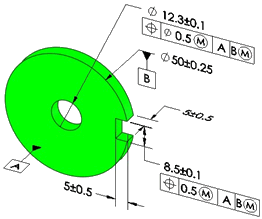
|
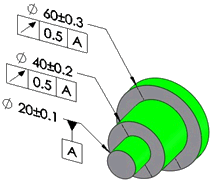
|
|
如果您应用这些公差方案,所有特征均为完全约束。 |
间接的约束
零件的 DimXpert 在检查特征的公差状态时识别其间接的垂直和水平约束。
范例
|

|
|
上视基准面由交叉直线和水平约束完全约束。 |
相切约束
零件的 DimXpert 会考虑基准面和圆柱之间的相切对尺寸标注、公差和约束状态的影响。所有零件的 DimXpert 功能都支持和考虑相切约束。
|
相切约束存在于基准面和圆柱相邻的地方。 |
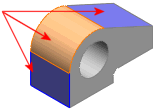
|

|
|
|
圆柱类特征包括凸台、圆柱和简单直孔。 |
有角度的基准面和相邻圆柱已被完全约束。 |
相切注解类型显示在 DimXpertManager 的公差特征下。相切注解类型有原点特征和公差特征。
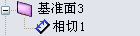
 相切约束受袋套特征的支持。对于有内置的间接相切的圆角、凹口或槽口特征,则不会生成这些约束。
相切约束受袋套特征的支持。对于有内置的间接相切的圆角、凹口或槽口特征,则不会生成这些约束。